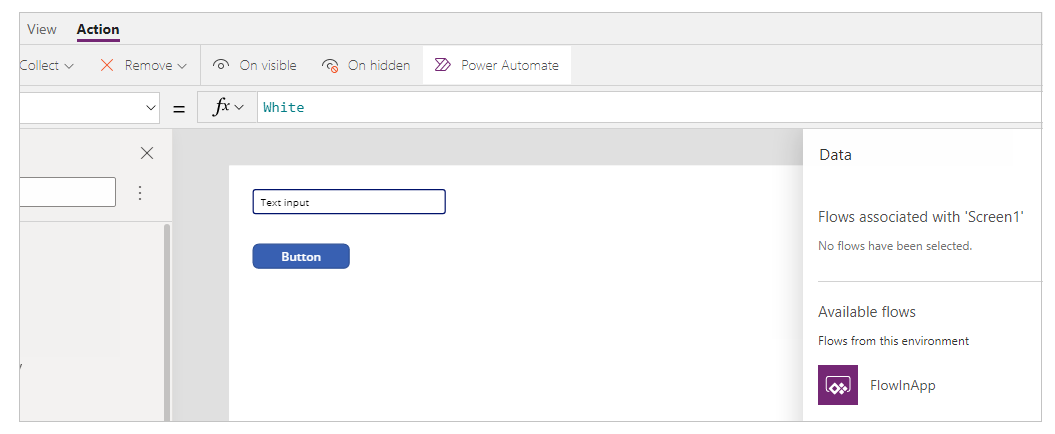Not
Bu sayfaya erişim yetkilendirme gerektiriyor. Oturum açmayı veya dizinleri değiştirmeyi deneyebilirsiniz.
Bu sayfaya erişim yetkilendirme gerektiriyor. Dizinleri değiştirmeyi deneyebilirsiniz.
Power Automate'i kullanarak, tuval uygulamasında bir olay meydana geldiğinde bir veya daha fazla görev gerçekleştiren bir mantık oluşturabilirsiniz. Örneğin, tek bir görevi veya birden çok görevi gerçekleştiren bir düğme yapılandırabilirsiniz. Düğmeye basıldığında, bir listede (Microsoft Lists) bir öğe oluşturulur, bir e-posta veya toplantı isteği gönderilir ve buluta bir dosya eklenir. Uygulamadaki herhangi bir denetimi, Power Apps'i kapatsanız bile çalışmaya devam eden bir akışı başlatacak şekilde yapılandırabilirsiniz.
Not
Kullanıcı bir uygulamadan bir akış çalıştırdığında, bu kullanıcı akışta belirtilen görevleri gerçekleştirmek için izne sahip olmalıdır. Aksi takdirde akış başarısız olur.
Klasik Power Automate deneyimini etkinleştirme
Varsayılan olarak, yeni Power Automate bölmesi varsayılan olarak etkindir. Klasik Power Automate deneyimini kullanarak bir akış oluşturmak için, eski deneyime manuel olarak geri dönün.
Önemli
Akış oluşturmak için Power Automate bölmesini kullanmanız önerilir. Klasik Power Automate deneyimi yalnızca sorun giderme amacıyla kullanılmalıdır. Klasik deneyim yakında kullanımdan kaldırılacaktır.
Üstten Ayarlar'ı seçin.
Gelecek özellikler'i seçin.
Kullanım Dışı sekmesi altından, Klasik Power Automate bölmesini etkileştir seçeneğini Açık olarak ayarlayın.
Önkoşullar
- Power Apps'e kaydolun.
- Denetimleri yapılandırma hakkında bilgi edinin.
- İki listeli SharePoint sitesi.
- RepairShop listesi, Unvan ve ContactEmail sütunlarını içerir.
- Varlıklar listesi; Unvan, AssetType ve RepairShop sütunlarını içerir. AssetType sütunu, "Masaüstü" veya "Dizüstü Bilgisayar" gibi seçimler içeren bir seçim sütunudur.
- Varlıklar listesinde RepairShop sütunu, değerleri RepairShop listesindeki ContactEmail sütunundan alan bir arama sütunudur.
- Örnek ilgili kişiler için RepairShop listesinde birkaç öğe oluşturun.
Akış oluşturma
Bu bölümde, Power Automate kullanılarak oluşturulan bir uygulamanın liste sütunu için Power Apps kullanarak listedeki giriş değerini kullanarak öğe oluşturan bir akış oluşturursunuz. Sonraki bölümde, bu akışı kullanan uygulamayı oluşturursunuz.
Power Apps'te oturum açın.
Sol bölmede, Akışlar'ı seçin.
+ Yeni akış>Anlık bulut akışı'nı seçin.
FlowInApp gibi bir akış adı girin.
Bu akışın nasıl tetikleneceğini seçin altında, Power Apps'ı seçin.
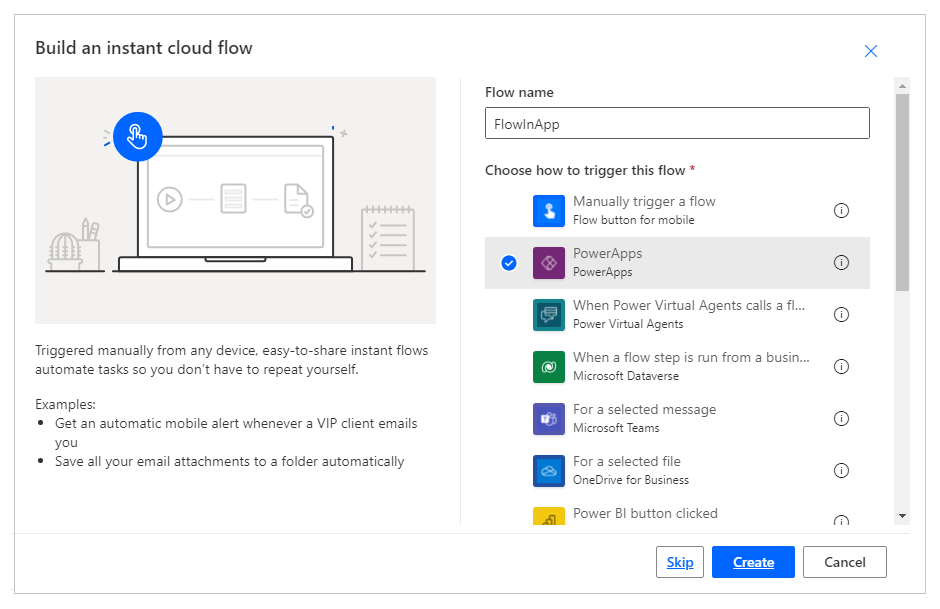
Create'u seçin.
+ Yeni adım'ı seçin.
Bir işlem seçin altında, SharePoint bağlayıcısını arayın veya seçin.
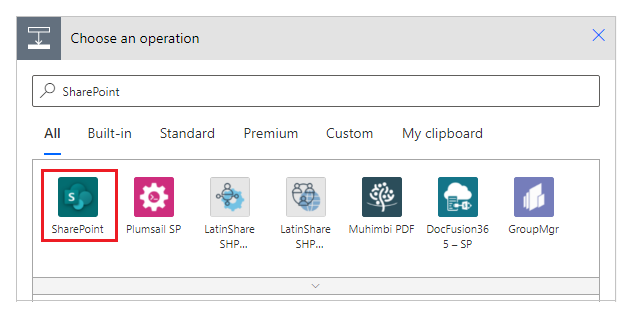
Öğe oluştur eylemini arayın veya seçin.
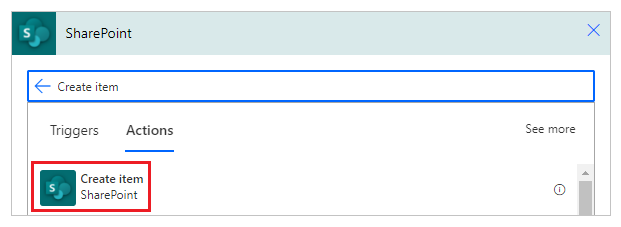
Site Adresi için Varlıklar ve RepairShop listelerinin bulunduğu SharePoint sitenize girin veya bu siteyi seçin.
Liste Adı için Varlıklar listesini seçin.

Başlık için Dinamik içerik sekmesinden Power Apps'ta iste'yi seçin. Eylem otomatik olarak Createitem_Title öğesine güncelleştirilir.
AssetType Değeri ve seçiminizin RepairShop Kimliği için değerleri seçin.

Kaydet'i seçin.
Önemli
Power Apps'den Power Automate'ye geçen argümanlar ağ trafiği olarak görülebilir ve ele geçirilebilir. Trafiğin çoğu, örneğin "evet" veya "Redmond" gibi argümanlar gibi uygulama dışında alakasız olan zararsız verilerdir.
Power Automate'e geçirilen parametreleri değerlendirin ve harici bir aktör tarafından değiştirilirlerse sonuçlarını (eğer varsa) göz önünde bulundurun. Riskleri azaltmak için, geçirilen parametre değerlerini doğrulayın.
Örneğin, kuruluşunuzdaki bir kişiye e-posta yoluyla hassas veriler gönderiyorsanız, örneğin someuser@contoso.com, Power Automate'deki adresi doğrulayın. Gelen argümanları kontrol ederek organizasyonun @contoso.com olduğunu doğrulayabilir ve yalnızca doğru organizasyon mevcutsa akışın devam etmesine izin verebilirsiniz.
Bir uygulamaya akış ekleme
Bu bölümde, önceki bölümde oluşturulan akışı kullanan Power Apps kullanarak bir uygulama oluşturacaksınız. Uygulama, seçili listede bir öğe oluşturmak üzere akışı tetiklemek için düğme seçildiğinde metin kutusuna girilen metni kullanır.
AppWithFlow gibi bir adla boş bir tuval uygulaması oluşturun.
Sol bölmede + (Ekle) seçeneğini seçin.
Metin girişi denetimini seçin.
Düğme denetimini seçin.
Tuvalde, metin girişi denetiminin altındaki düğme denetimini taşıyın.

Üst kısımdaki Eylem menüsünü ve ardından Power Automate'i seçin.
Not
Seçili denetime veya bileşene akış eklemek, seçilen özellik için varolan tüm formülleri temizler. Örneğin, bir düğmenin karmaşık bir formüle sahip olan
OnSelectözelliğine bir akış eklediğinizde, akışın eklenmesi bu formülü kaldırır. Akışı eklemeden önce formülün kopyasını aldığınızdan emin olun. Ancak, Power Automate bölmesi etkinken akış eklerken bu davranış farklıdır. Daha fazla bilgi için bkz. Bir akışa başvurma.Alternatif olarak, Power Automate bölmesini etkinleştir önizleme özelliğini etkinleştirdiyseniz, akışınızı Power Apps Studio içindeki sol bölmeden seçebilirsiniz.
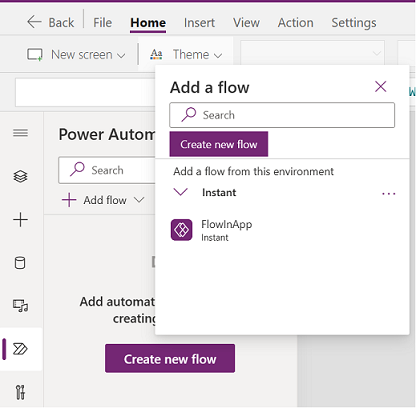
Daha fazla bilgi: Power Automate bölmesini kullanma (Önizleme)
FlowInApp seçeneğini belirleyin.
Formül çubuğunda, seçili OnVisible özelliği için formülü kaldırın.
Metin girişi denetimini seçin.
Ekranın sol üst tarafından, özellik listesi açılır menüsünü ve ardından Varsayılan özelliğini seçin.
Formül çubuğunda, varsayılan özellik değerini
"Text input"yerine"Enter Asset Title"olarak değiştirin.Düğme denetimini seçin.
Ekranın sol üst tarafından, özellik listesi açılır menüsünü ve ardından Text özelliğini seçin.
Formül çubuğunda, metin özelliği değerini
"Button"yerine"Create Asset"olarak değiştirin.Sol üstteki özellik listesinden, düğme için OnSelect özelliğini seçin.
Formül çubuğuna aşağıdaki formülü girin.
FlowInApp.Run(TextInput1.Text)Bu formülde FlowInApp, Power Automate kullanarak eklediğiniz akışın adıdır. .Run, yürütülecek akışı belirtir. Akış, bu tuvale eklenen TextInput1 metin girişi denetimiyle ve bu metin kutusuna (.Text) girilen değerle yürütülür.
Bu buton seçildiğinde uygulama, metin girişi denetimindeki değerle akışı çalıştırır ve yürütülecek akışa metin değerini iletir. Akış, akış yapılandırması içindeki seçimin geri kalanıyla birlikte bu text input değeriyle liste öğesini oluşturur.
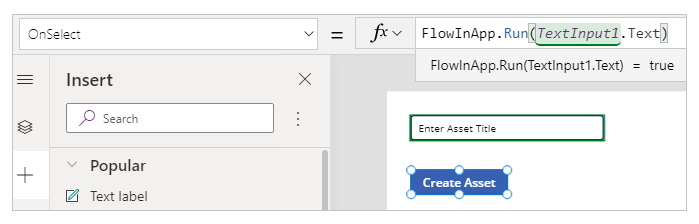
Uygulamayı kaydedin ve yayımlayın.
Akışı test etme
Artık hem akış hem de uygulama oluşturuldu, uygulamayı çalıştırın ve seçili listede bir öğenin oluşturulduğunu doğrulayın.
Power Apps uygulamasında, Uygulamalar'ı ve ardından AppWithFlow uygulamasını seçin.
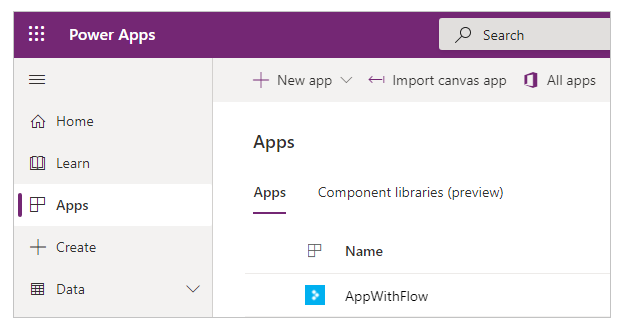
Metin girişi kutusuna bir değer girin ve ardından Varlık Oluştur'u seçin.
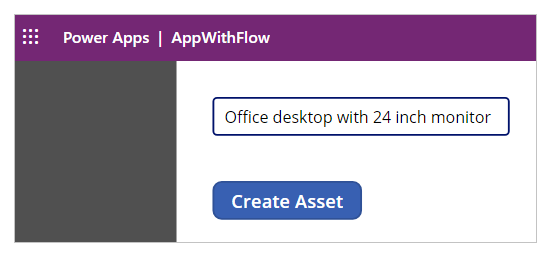
Öğenin listenizde oluşturulduğunu doğrulayın.
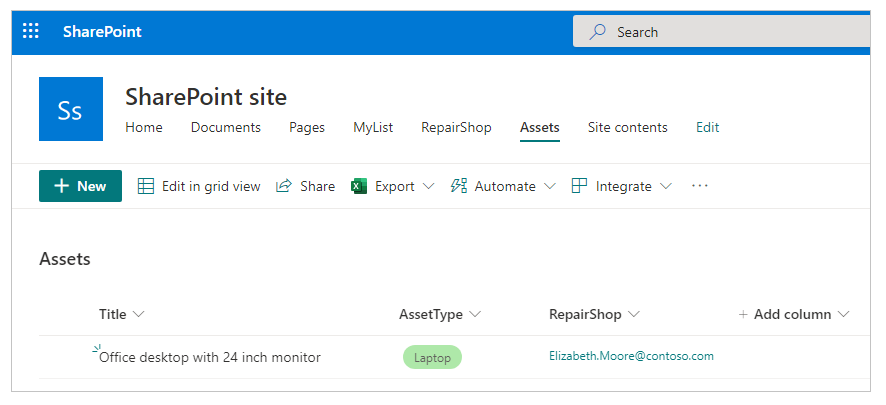
Akış çalıştıran ve listenin içine öğe ekleyen örnek bir uygulama oluşturduğunuza göre artık daha karmaşık uygulamalar oluşturabilirsiniz. Uygulamalarınız Power Automate ile etkileşime girebilir ve çeşitli veri kaynaklarındaki verileri işleyebilir.